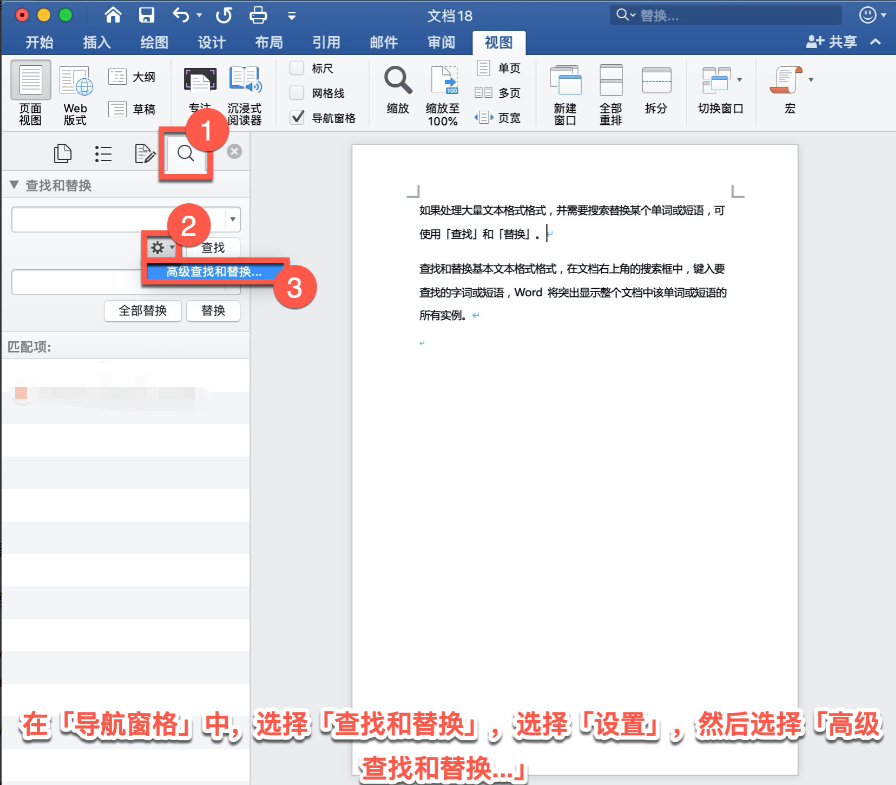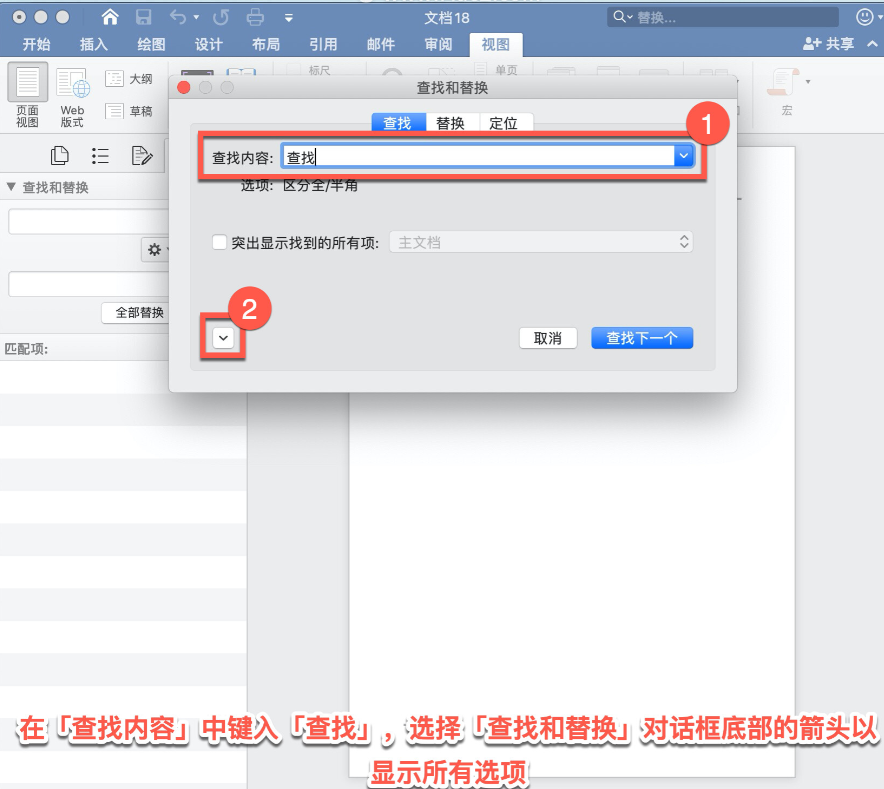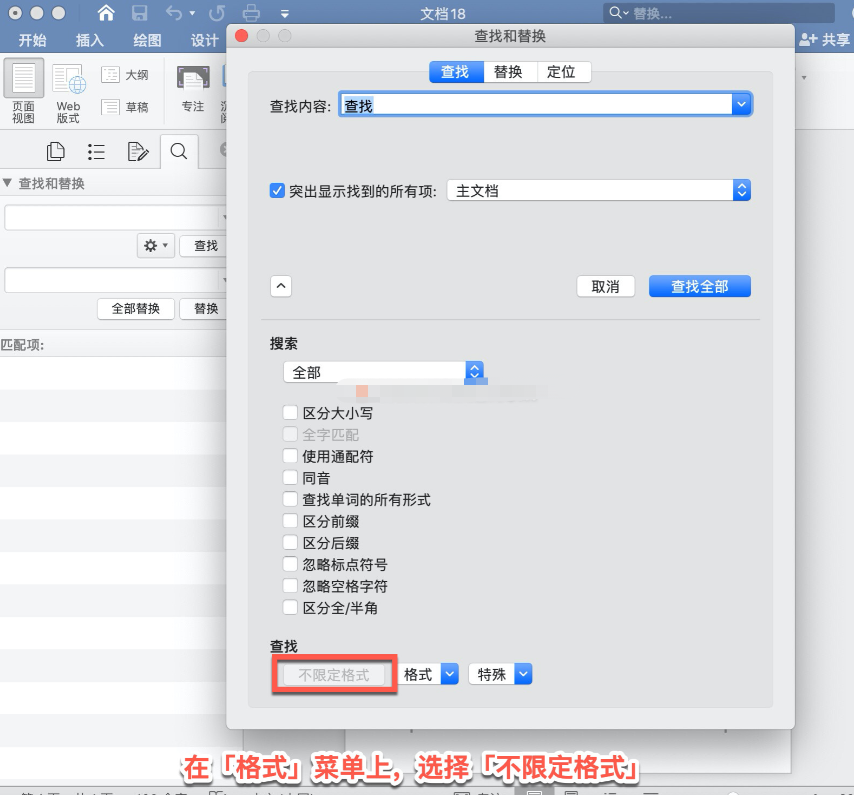今天分享的是Word 的使用技巧,教你在 Word 中查找和替换文本。一起来学习吧!
如果处理大量文本,并需要搜索替换某个单词或短语,可使用「查找和替换」。
查找和替换基本文本,在文档右上角的搜索框中,键入要查找的字词或短语,Word 将突出显示整个文档中该单词或短语的所有实例。 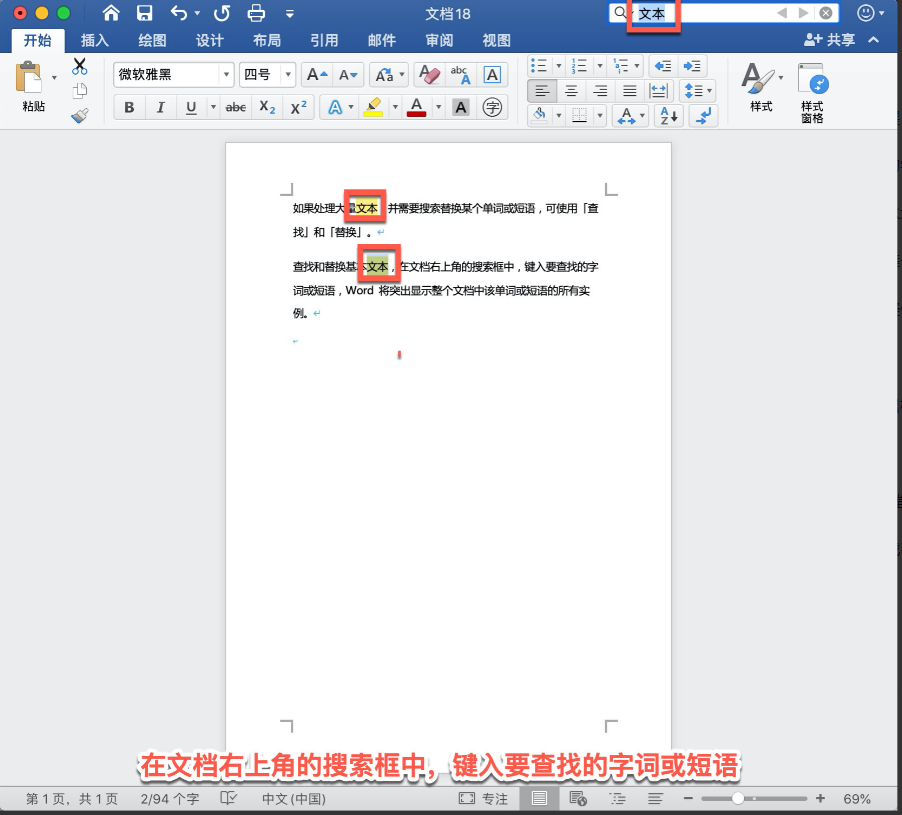
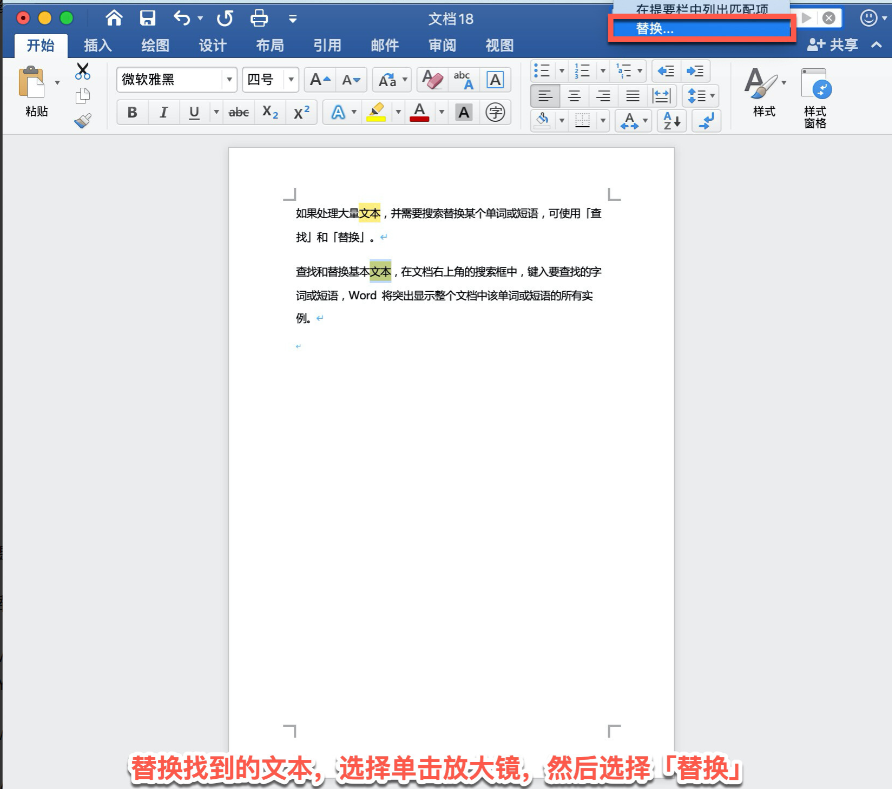

选择「视图」-「导航窗格」。 
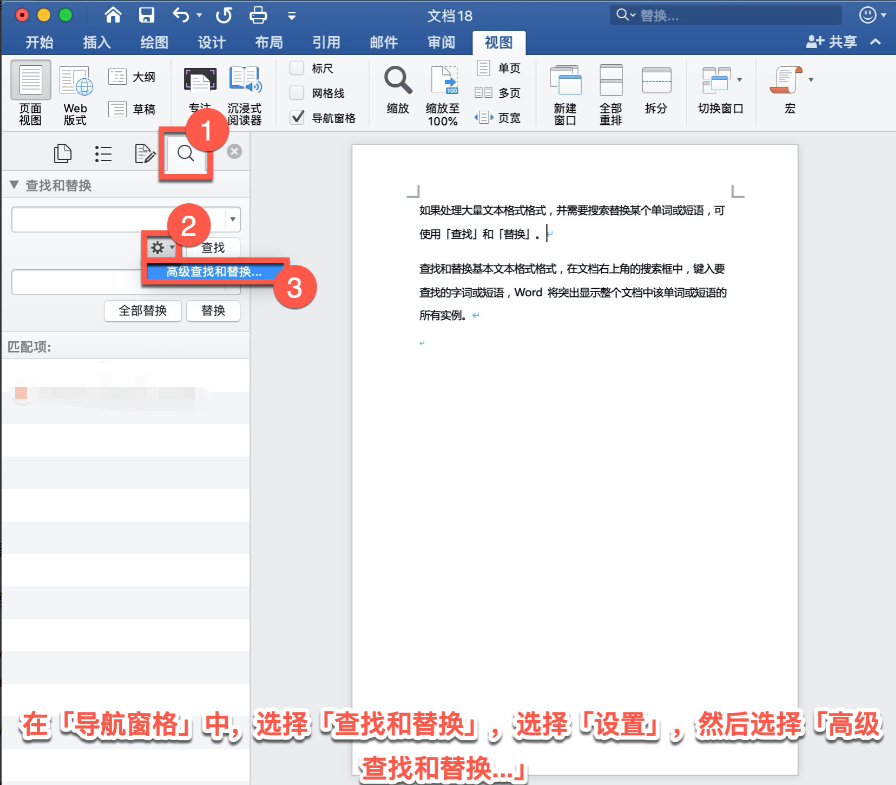
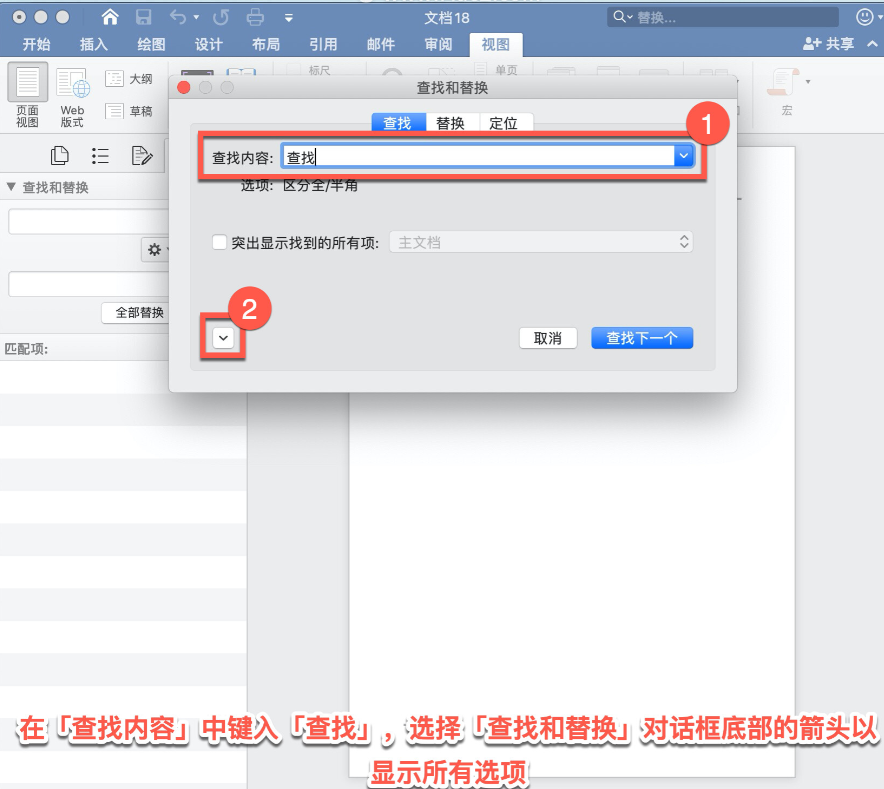
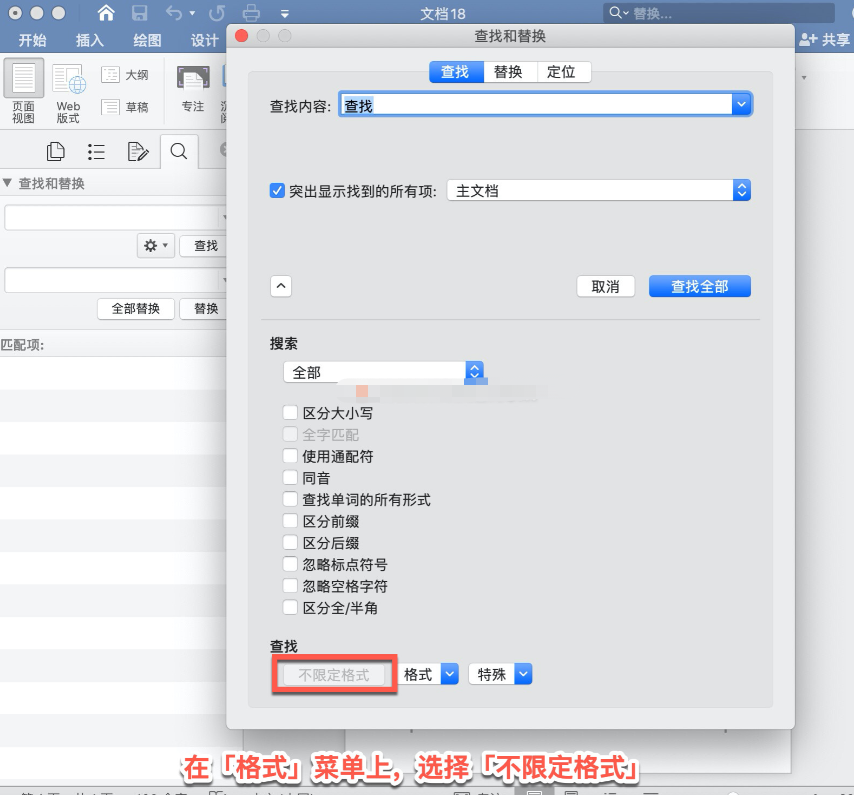

今天分享的是Word 的使用技巧,教你在 Word 中查找和替换文本。一起来学习吧!
如果处理大量文本,并需要搜索替换某个单词或短语,可使用「查找和替换」。
查找和替换基本文本,在文档右上角的搜索框中,键入要查找的字词或短语,Word 将突出显示整个文档中该单词或短语的所有实例。 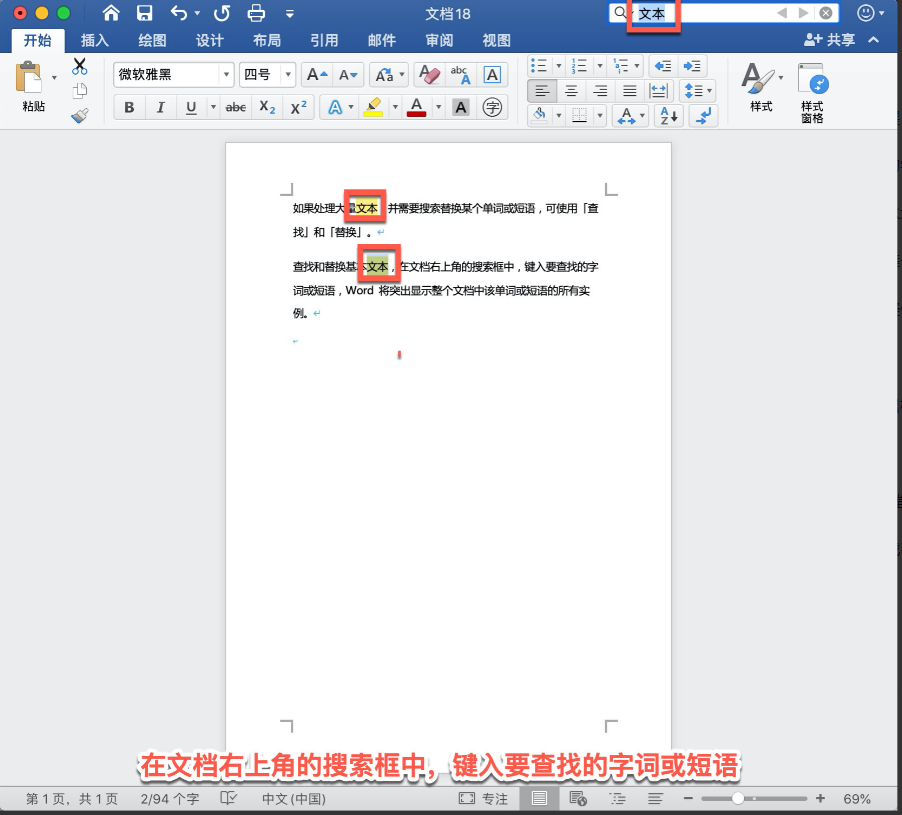
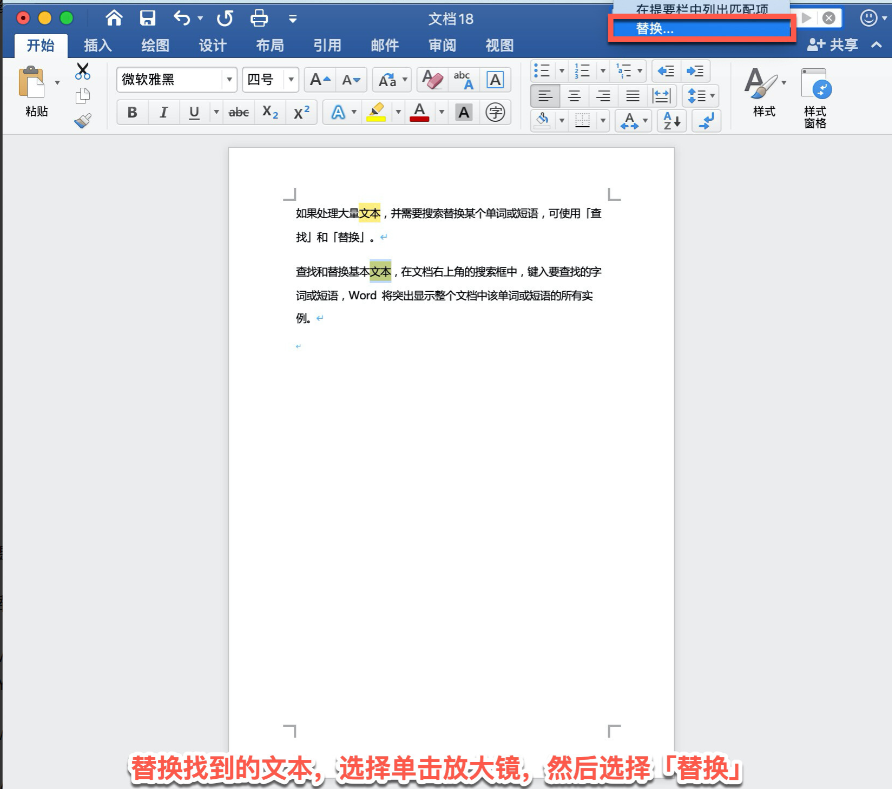

选择「视图」-「导航窗格」。